Installation de Traefik
7 - Configuration
7.1 - Grafana : ajouter la base de données InfluxDB...
Deux possibilités s'offrent à vous pour importer une source de données.
Solution 1 : par l'interface Grafana
Lors de la première connexion en tant qu'administrateur, cliquez sur Add data source, choisissez une source de type InfluxDB et configurez la source de la façon suivante :

- Renseignez le nom de la source de données (purement indicatif)
- Choisissez le type de données InfluxDB
- Saisissez l'URL de votre InfluxDB
- Laissez par défaut le type d'accès Server
- Renseignez le nom de la base de données
- Renseignez le nom d'utilisateur et le mot de passe de la base de données
- Cliquez sur Save & Test
Solution 2 : par l'API Grafana
Tapez la commande suivante en remplaçant les lignes en surbrillance par vos informations personnelles : curl -L -i \
-H "Accept: application/json" \
-H "Content-Type: application/json" \
-X POST -d '{
"name":"Telegraf via InfluxDB",
"type":"influxdb",
"url":"http://influxdb:8086",
"access":"proxy",
"basicAuth":false,
"database":"telegraf",
"user":"telegraf_user",
"password":"telegraf_password"} \
' \
http://"grafana_user":"grafana_password"@localhost:3000/api/datasourcesHTTP/1.1 200 OK
Content-Type: application/json; charset=UTF-8
Date: Mon, 22 Jul 2018 09:36:57 GMT
Content-Length: 441
{"datasource":{"id":2,"orgId":1,"name":"Telegraf via InfluxDB","type":"influxdb","typeLogoUrl":"","access":"proxy","url":"http://influxdb:8086","password":"telegraf_password","user":"telegraf_user","database":"telegraf","basicAuth":false,"basicAuthUser":"","basicAuthPassword":"","withCredentials":false,"isDefault":false,"secureJsonFields":{},"version":1,"readOnly":false},"id":1,"message":"Datasource added","name":"Telegraf via InfluxDB"}7.2 - Grafana : importer des tableaux de bord
La liste des dashboards Grafana est consultable ici. Veillez à choisir un dashboard acceptant les sources de données de type InfluxDB et les collecteurs de type Telegraf.
Je vous conseille le dashboard 1443 pour afficher les données de votre système et le 1150 pour les données de vos containers Docker.
-
Copiez l'identifiant du dashboard souhaité dans Dashboard → Manage :

- Copiez l'identifiant du dashboard
-
Sélectionnez la source de données et importez le dashboard :

- Sélectionnez la source de données Telegraf
- Cliquez sur Import
Libre à vous désormais de modifier ou de créer vos propres dashboards et de configurer vos alertes et vos canaux de diffusions.
7.3 - InfluxDB : définir une politique de rétention
Pour éviter de rapidement saturer votre serveur avec vos métriques, il est possible via InfluxDB de définir une durée de rétention. Toutes les données antérieures à la durée spécifiée seront automatiquement supprimées.
Attention, la création d'une politique de rétention supprimera l'ensemble de vos métriques.
-
Pour cela, connectez-vous tout d'abord sous l'utilisateur grafana :
su grafana -
Déplacez-vous dans le répertoire personnel de cet utilisateur :
cd -
Lancez l'invite de commande du client influx à l'intérieur du container influx-db contenant la base de données :
docker exec -it influxdb influx -
Définissez une nouvelle politique de rétention avec la requête suivante :
Dans cet exemple, la durée de rétention est définie à 1 semaine. Sachez qu'il est aussi possible de définir un nombre de minutes (m), d'heures (h) ou encore de jours (d).CREATE RETENTION POLICY telegraf_retention_one_week ON telegraf DURATION 1w REPLICATION 1 DEFAULT; -
Afin de vérifier que celle-ci a bien été prise en compte, affichez l'ensemble de vos politiques de rétention sur la base de données telegraf avec la requête suivante :
SHOW RETENTION POLICIES ON telegraf; name duration shardGroupDuration replicaN default ---- -------- ------------------ -------- ------- autogen 0s 168h0m0s 1 false telegraf_retention_one_week 168h0m0s 24h0m0s 1 true -
Quittez l'invite de commande avec la commande suivante :
exit
Ubuntu Server 20.04 LTS
Edouard WATTECAMPS
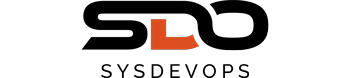
Bonjour,
J’ai un souci avec le Docker-compose. Je tape la commande :
sudo curl -L https://github.com/docker/compose/releases/download/1.28.2/docker-compose-`uname -s`-`uname -m` -o /usr/local/bin/docker-compose
Puis :
sudo chmod +x /usr/local/bin/docker-compose
Mais la commande docker-compose -v m’indique /usr/local/bin/docker-compose: line 1: Not: command not found
Alors que j’ai bien le fichier docker-compose
Merci
Bonjour Laurent,
Sur quel système d’exploitation êtes-vous ?
Ubuntu 20.04 LTS
Essayez la 1ère commande en remplaçant la version par 1.27.4